
Come usare iPhone al massimo delle sue potenzialità per sfruttare al meglio le funzionalità molto ricche che il melafonino mette a disposizione ai propri utenti? Parliamoci chiaro: spendere circa 1000 euro e poi usarlo per mandare messaggi su WhatsApp, scattare selfie e giocare al solitario è un vero spreco, quando – al contrario – si può imparare come usare un iPhone rimanendo stupefatti dalla sua versatilità, anche nella vita di tutti i giorni.
D’altra parte, si può usare iPhone come un modem, ad esempio, per condividere la connessione Internet con gli altri dispositivi oppure si può usare iPhone come USB per memorizzare file importanti e può tornare utilissimo in svariati momenti della vita di tutti i giorni. Questo prontuario è preparato proprio per chi si trova per le mani un nuovo smartphone di Apple e vorrebbe spremerlo al meglio.
Qui di seguito snoccioliamo una serie di piccoli suggerimenti e consigli su come sfruttare al meglio il melafonino con una serie di indicazioni su “come fare per…”, dunque si potrà imparare ad esempio come usare iPhone come promemoria così da trasformarlo in un vero e proprio assistente personale, come usare iPhone come calendario oppure come telecomando, tutto viene spiegato per punti in modo facile, pratico e adatto a tutti i livelli di conoscenza informatica.

Come usare iPhone come modem e condividere la connessione Internet con altri dispositivi? Imparare a usare iPhone come router senza fili è utilissimo perché può tornare indispensabile nel caso in cui ci si volesse connettere con un notebook, ad esempio, e non si avesse accesso a un Wi-Fi. Come usare iPhone come un hotspot? Le semplicissime istruzioni:
Se non c’è questa funzione, probabilmente allora l’operatore non lo consente.
Come usare iPhone come telecomando così da controllare da remoto dispositivi come quello di casa Apple TV oppure per determinati modelli di Smart TV, ma anche per usare iPhone come mouse per Mac o PC tramite il touchscreen (schermo tattile)? Niente di più semplice, perché il melafonino è già predisposto per questa funzione. La procedura è molto semplice, si scarica l’app (vedi sotto), si installa, si collega iPhone e TV o PC allo stesso Wi-Fi e si seguono le indicazioni a schermo per la sincronizzazione.
Da quel momento, sul touchscreen appariranno pulsanti virtuali per il comando da remoto, proprio come un telecomando universale. La lista di applicazioni ufficiali:
Mentre per tutte le altre TV di altre marche o per altri dispositivi vi suggeriamo myTifi che è una sorta di app per telecomando universale molto pratica e ben funzionante.
Vi abbiamo parlato approfonditamente di Trova il mio iPhone, ossia l’applicazione che consente di poter geo-localizzare il melafonino così da ritrovarlo in caso di smarrimento o – peggio – di furto. Ebbene, per sfruttare questo software fatto in casa e completamente gratuito, basta aprire iCloud ossia la piattaforma di cloud computing, cliccare appunto su Trova il mio iPhone, in seguito su Tutti i miei dispositivi e si seleziona quello desiderato. Si potrà aprire la mappa per trovare la posizione esatta, farlo suonare nel caso fosse “nascosto” nelle vicinanze, disattivarlo oppure cancellare tutta la memoria nella sfortunata evenienza in cui si sa che non si potrà fare più niente.
Grazie al calendario di iPhone si può utilizzare il melafonino di Apple come assistente personale per non dimenticarsi nemmeno un appuntamento o un impegno irrevocabile. Tutto è gestibile al meglio aggiornando l’apposita sezione che riguarda contatti, calendari e promemoria. Come fare? Si apre l’app pre-installata Calendario e si fa un tap sul pannello Calendari, in seguito si scorre verso il basso nell’elenco così da aggiornare gli eventi e i promemoria.
Si può da ora toccare ogni giorno e indicare tutti i dettagli sull’evento come ora di inizio e di fine, luogo, persone con le quali si ha appuntamento, qualche nota o numero di telefono e qualsiasi altra informazione. Inoltre, si possono condividere singoli o multipli eventi con l’apposito tasto e con chi si desidera.
Come usare iTunes su iPhone? Questo software è il punto di partenza per l’acquisto di tutti i possibili contenuti esterni anche di terze parti per arricchire il dispositivo della mela morsicata. Funziona allo stesso modo del programma per il computer dunque si trova già pre-installato, lo si apre e si fa accesso con il proprio ID Apple (se non se ne ha uno lo si può creare) e da quel momento si naviga nelle categorie come libri, musica, audiolibri, album, video, ecc.. e si scarica. Quando sono a pagamento sarà necessario associare una carta di credito per effettuare il pagamento.
Sei uno sbadatone? Allora sarà molto utile per te scoprire come usare promemoria su iPhone. Questa applicazione gratuita installata di serie andrà a tenere traccia delle attività quotidiane per sapere con esattezza cosa devi fare e quando oltre che con chi, per la lista della spesa, per organizzare la valigia per le vacanze oltre che il programma turistico stesso. Insomma, tutto ciò che vuoi “segnarti” per non dimenticartene.
L’uso è facilissimo, perché devi aprire Promemoria dalla schermata Home, toccare sul segno + per aggiungere un nuovo elemento, scrivere tutto ciò che desideri con i dettagli che ti servono e toccare Fine per salvare.
Come usare iPhone come USB ossia come hard disk portatile oppure come chiavetta? Dato che questa funzionalità non è disponibile di default, si dovrà necessariamente scaricare un’app che “apra” questo varco. Su App Store ce ne sono diverse come ad esempio USB Disk che si installa senza spendere un centesimo. Quando si apre, ci si troverà davanti a un file manager e quando si collegherà un cavo USB a iPhone e al PC il software farà da tramite per il passaggio da uno all’altro device trascinando i documenti come con un normale supporto connesso alla porta universale.
Come usare il Bluetooth su iPhone, funzionalità rognosa e spesso non così semplice dato che la compatibilità non è garantita sempre al 100%? Il percorso da seguire è Impostazioni > Bluetooth, dunque si deve attivare il Bluetooth. Da quel momento partirà la ricerca di dispositivi con BT collegato per l’accoppiamento. Talvolta è necessario indicare il PIN visualizzato su uno dei due device per garantire la connessione sicura. Terminato ciò, si potrà accoppiare i due apparecchi in modo più veloce in futuro dato che rimarrà in memoria questo contatto.
Il 15 marzo 2025 è una data particolarmente importante per la boxe italiana: infatti l’Allianz…
I termini eSports e "sport elettronici" definiscono le attività che riguardano l'atto di giocare ai…
La corretta gestione del Sistema Tessera Sanitaria rappresenta un aspetto fondamentale per tutti gli operatori…
Il volto di una madre che ha perso una figlia racconta spesso più di mille…
Un silenzio solenne avvolgeva le strade, rotto solo dal suono cadenzato dei passi e dal…
Ci sono momenti in cui sembra impossibile mantenere la concentrazione. La mente vaga, le distrazioni…